Если при установке/запуске игры или программы на Windows 7, 8 или 10 возникает ошибка 0xc000012f “Программа не предназначена для выполнения в Windows” или “Bad Image” следуйте этой инструкции.
Достаточно частый вопрос на форумах поддержки, задаваемый не только геймерами, но и пользователями обычных программ для Windows, касается вывода сообщения об ошибке во время исполнения библиотек (.dll) или запуска программ (.exe) с описанием “не предназначена для выполнения в Windows” и указанием кода ошибки 0xc000012f. Также в части описания этих ошибок может быть указано “Bad Image — возможно, файл поврежден”. Данная инструкция содержит все возможные варианты устранения этой ошибки.
Ошибка 0xc000012f
Программа либо не предназначена для выполнения под управлением windows или содержит ошибку. Попробуйте переустановить программу с помощью исходного установочного носителя или обратитесь к системному администратору или поставщику программного обеспечения за поддержкой. Состояние ошибки 0xc000012f – Сообщение об ошибке
CON ENTRY USE THIS MOLLY ON MIRAGE #shorts #csgo
Регистрация .DLL
Если в ошибке содержится путь к .DLL файлу из системной папки Windows, например “C:Windowssystem32mscoree.dll” помогает перерегистрация этой библиотеки в ОС. Просто запустите командную строку с правами Администратора и выполните команду, заменив путь к файлу из сообщения об ошибке:
Переустановка Visual C++
Если проблема касается некоторого файла или библиотеки (например, mfc140u.dll), которая является частью пакета Visual C++ (различных версий), то установщик или запуск могут закончиться неудачно. Скачайте и установите распространяемые пакеты Visual C++, которые установят компоненты среды выполнения программ, необходимые для запуска приложений C++, разработанных в Visual Studio.
На данный момент для большинства игр и программ остаются актуальными следующие версии пакетов Visual C++, распространяемых бесплатно на сайте Microsoft. Производитель заявляет об отсутствии необходимости установки более ранних пакетов, если установлена свежая версия, но некоторым пользователям это помогло.
- Распространяемый пакет Visual C++ для Visual Studio 2015 https://www.microsoft.com/ru-RU/download/details.aspx?id=48145
- Распространяемый пакет Visual C++ для Visual Studio 2013 https://www.microsoft.com/ru-ru/download/details.aspx?id=40784
- Распространяемый пакет Visual C++ для Visual Studio 2012 (c обновлением 4) https://www.microsoft.com/ru-ru/download/details.aspx?id=30679
Вне зависимости от разрядности Windows (32 или 64 бит) рекомендуется при загрузке указать обе версии пакетов, отметив x86 и x64, и установить все перечисленные пакеты. ARM версии можно не устанавливать.
Информация для технических специалистов по массовой установке и решения возникающих в процессе установки ошибок с этими пакетами приведена на сайте MSDN https://msdn.microsoft.com/ru-ru/library/ms235299.aspx
Если установка или переустановка пакета Visual C++ не помогает, необходимо переустановить пакет .NET Framework
Несколько способов как решить ошибку 0xc000012f в Dead by daylight gta 5 CS:GO PUBG и д.р.
Переустановка .NET Framework
В большинстве случаев помогает обновление или переустановка пакета .NET Framework. Перед установкой требуется закрыть все работающие программы, а после — перезагрузить компьютер.
Для Windows Vista SP2, Windows 7 SP1, Windows 8, Windows 8.1, Windows Server 2008 SP2, Windows Server 2008 R2 SP1, Windows Server 2012 и Windows Server 2012 R2 нужно установить следующую версию Microsoft .NET Framework 4.6 (автономный установщик) https://www.microsoft.com/ru-RU/download/details.aspx?id=48137
Для Windows 10 скачивать этот пакет не нужно, так как эта версия ОС комплектуется последним пакетом .NET Framework.
Источник: mixmag.io
Ошибка 0xc000012f в Windows 10 и Windows 11: как исправить?

Всем привет! Скорее всего вы зашли к нам на огонек, потому что повстречали ошибку под номером 0xc000012f. Также она может сопровождаться текстом:
Программа не предназначена для выполнения в Windows или содержит ошибку.
Она появляется на всех версиях Windows 10, 11, 7 и 8. Возникает она в том случае, если операционная система не может запустить установщик или установленную программу из-за фатального сбоя. Тут может быть только две причины. Первая – сам установщик или программа сильно «побита». Может код неисправен.
Вторая – операционная система по каким-то неведанным причинам неправильно выполняет код программного обеспечения. В таком случае можно говорить о сбое ОС.
Дополнительно проблема может возникать из-за наличия огромного множества битых секторов на жестком диске или поломке в оперативной памяти. Как и в любой другой подобной ошибке, точной причины мы найти не сможем, поэтому будет выполнять ряд стандартных профилактических действий.
Способ 1: Удаление и переустановка
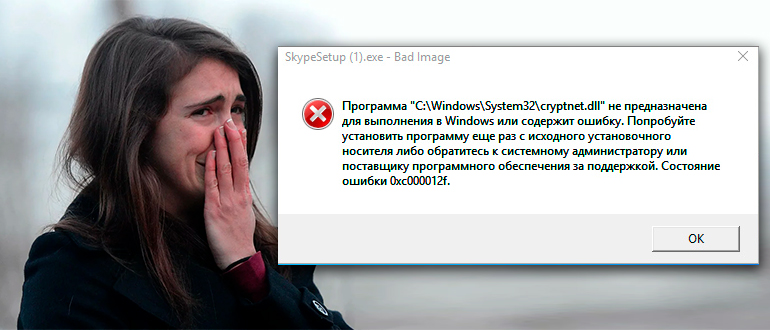
Из текста понятно, что, возможно, есть проблема с самой программой. Или она изначально поломана. Или вы устанавливаете приложение повторно после деинсталляции. В таком случае в системе может остаться масса остаточных файлов, которые могут мешать. Например, вы удалили антивирус Касперского, а на его место устанавливаете новую, более свежую версию той же программы.
Как вы могли догадаться, стандартные методы полностью не удаляют программу и оставляют в системе много «хвостов». Поэтому нам нужно для начала полностью удалить приложение.
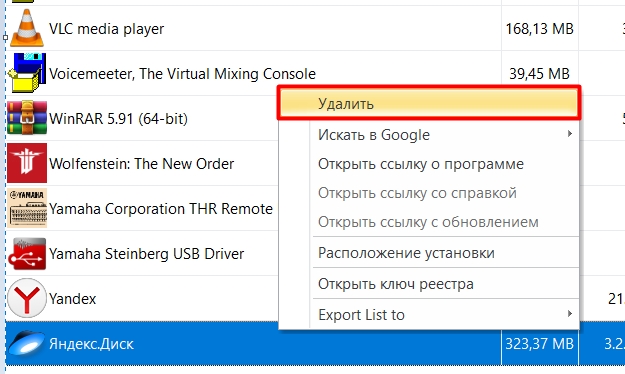
Для антивирусов используем другие инструкции:
- Как удалить ESET NOD32.
- Как удалить McAfee.
- Как удалить Касперского.
После удаления программы я советую скачать её с другого источника. Лучше всего использовать официальный ресурс.
Способ 2: Режим совместимости
Возможно, программа установлена правильно, и с ней все в порядке, но она предназначена для другой версии Windows. Например, для очень старых Windows XP, 95, 98. Иногда это касается и более новых программ. Найдите ярлык или exe-файл программы, кликните правой кнопкой и зайдите в «Свойства».
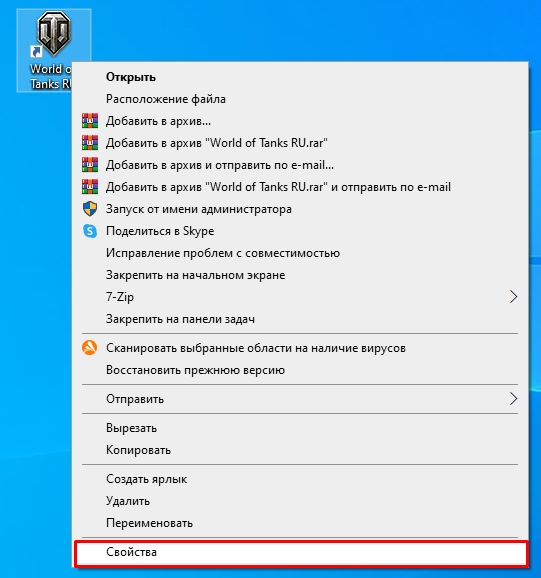
Перейдите на вкладку «Совместимость» и попробуйте несколько вариантов:
- В первую очередь кликните по кнопке «Запуск средства устранения проблем с совместимостью». Действуем согласно инструкциям на экране.
- Если проблем не решилась, ставим галочку «Запустить программу в режиме совместимости с» и устанавливаем разные версии Windows. После каждого варианта жмем «Применить» и пробуем запустить программу.
- Попробуйте разные настройки в «Параметрах» ниже. Не забываем применять конфигурации.
Способ 3: Целостность системных файлов
Чтобы исключить поломку системы, мы попробуем запустить функцию, которая проверяет и восстанавливаем файлы Виндовс. Запускаем командую строку с правами администратора. Поочередно используем команды:
sfc /scannow
dism /Online /Cleanup-Image /RestoreHealth
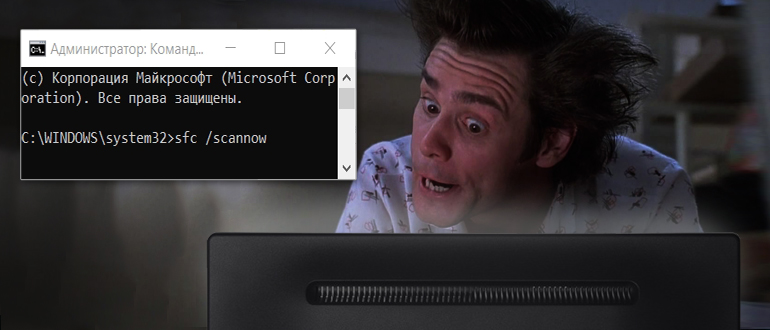
Способ 4: Чистка системы
В некоторых случаях ошибка 0xc000012f возникает на компьютерах, которые до отказа забиты различным мусором. Это касается как лишнего кеша и временных файлов, так и программ, которые висят в автозагрузке. По этому поводу читаем отдельные инструкции:
- Как полностью очистить компьютера и систему от мусора.
- Как очистить диск C
Способ 5: Проблема с жестким диском или RAM
При работе с программами система использует как постоянное хранилище в виде жесткого диска, так и оперативную память. Если в одном из двух этих мест есть проблема – вы будете наблюдать ошибку. Жесткий диск со временем стареет и заполняется битыми секторами. Если этих секторов будет слишком много, то начнутся проблемы с ОС и ПО. Поэтому нам нужно сделать проверку.
- Проверка жесткого диска.
- Проверка ОЗУ.
СОВЕТ! В обоих случаях я советую использовать загрузочную флешку, чтобы делать проверку через BIOS. Используем MemTest86 и Victoria HHD/SSD.
Способ 6: Точка восстановления
Если проблема появилась внезапно, но раньше все было хорошо – можно попробовать откатить систему до более ранней точки восстановления. Во многих случаях это помогает решить огромное множество ошибок и проблем, как с программами, так и с операционной системой.
Источник: wifigid.ru
Игровые форумы

После очередного обновления винды при запуске половины программ выскакивает следующая ошибка: ********.exe — Ошибочный образ
D:WindowsSystem32ieframe.dll либо не предназначен для выполнения под управлением Windows или содержит ошибку. Попробуйте переустановить программу с помощью исходного установочного носителя или обратитесь к системному администратору или поставщику программного обеспечения за поддержкой. Переустановка программ не помогает. Возможно ли как-то решить проблему без переустановки ОС?
не в сети давно
На сайте с 22.07.2012
Сообщения 10422
9 апреля 2015 15:05
Ну что же, можно решить проблему и без переустановки ОС.
Корень проблемы:
После очередного обновления винды.
Действие простое — заходим в панели управления в каталог «Программы и компоненты», а там выбираем «Установленные обновления». Ищем самые последние по дате и удаляем их, после чего пробуем запустить «сбойные» приложения. PS: Такую же проблему как-то раз поймал на нелицензионной версии Win7.
не в сети давно
На сайте с 12.02.2015
11 апреля 2015 04:04
Спасибо. Винда действительно не лицензия. Подскажите пожалуйста где в настройках убрать автоматическое обновление ОС, чтобы больше с этим не сталкиваться.
не в сети давно
На сайте с 22.07.2012
Сообщения 10422
11 апреля 2015 11:19
Gabrielle, откройте через «Панель управления» Центр обновления и выберите в нем необходимый режим установки обновлений (Настройка параметров).
не в сети давно
На сайте с
11 мая 2015 10:55
C нелицензионной семёркой (сталкивался сам) и даже с лицензионной (читал) с некоторыми обновлениями не только программы, но и сама ОС может зависать. У меня при установке
KB 915597 и KB3045999 вообще переставала загружаться. Приходилось реанимировать через восстановление. Так что автомат НУЖНО отключать!
Форум закрыт. Создание новых тем невозможно.
Тему просматривают: Никого нет



Источник: irongamers.ru